Hàm tham chiếu VLOOKUP, HLOOKUP trong Excel được sử dùng để dò tìm (lookup) và trích xuất thông tin từ những bảng liên quan (bảng tham chiếu) theo một tiêu chí nào đó. Đây cũng là một trong những nhóm hàm thường được sử dụng trong Excel.
Trong bài học này, chúng tôi sẽ trình bày 3 hàm trong nhóm hàm tham chiếu gồm hàm VLOOKUP, hàm HLOOKUP và hàm INDEX. Công dụng, cách sử dụng và ví dụ chúng tôi sẽ trình bày ngay bên dưới.
Hàm tham chiếu trong excel – Hàm VLOOKUP
Hàm VLOOKUP được sử dụng để trích xuất thông tin từ bảng tham chiếu theo chiều dọc. Hãy quan sát bảng tham chiếu 1 (Bảng chức vụ) ở hình bên trên để thấy rõ cách thể hiện thông tin của bảng này.
Cú pháp hàm VLOOKUP trong excel
VLOOKUP(Trị dò, Bảng tham chiếu, Chỉ số cột tham chiếu, Cách dò)
Trong đó: Trị dò thuộc bảng chính; Chỉ số cột tham chiếu tính từ trái qua phải và bắt đầu từ 1; Cách dò là 0 nếu Trị dò là chuỗi hoặc ngày tháng năm, Cách dò là 1 nếu Trị dò là số.
Ví dụ sử dụng hàm VLOOKUP trong excel (Lập công thức cho cột CHỨC VỤ của bảng Danh sách nhân viên công ty ABC) dựa vào bảng CHỨC VỤ
B9 là Mã chức vụ (Trị dò); B3:C6 là bảng chức vụ (Bảng tham chiếu luôn luôn dùng địa chỉ tuyệt đối); 2 là Chỉ số của cột tham chiếu (cột Chức vụ trong bảng chức vụ); vì B9 chứa chuỗi nên Cách dò là 0.
Kết quả sau khi hoàn thành
Hàm tham chiếu trong excel – Hàm HLOOKUP
Nếu VLOOKUP dò tìm theo chiều dọc thì HLOOKUP dò tìm theo chiều ngang (Bảng khu vực)
Cú pháp hàm HLOOKUP trong excel
HLOOKUP(Trị dò, Bảng tham chiếu, Chỉ số dòng tham chiếu, Cách dò)
Ví dụ sử dụng hàm HLOOKUP trong excel (Lập công thức cho cột KHU VỰC của bảng Danh sách nhân viên công ty ABC) dựa vào bảng KHU VỰC
Kết quả sau khi hoàn thành
Cho bảng tính như hình và lập công thức cho những cột tô màu vàng
Câu 1: SỐ NGÀY THUÊ = NGÀY ĐI – NGÀY ĐẾN
Câu 2: TIỀN PHÒNG = Đơn giá phòng (Tra trong bảng ĐƠN GIÁ PHÒNG) * SỐ NGÀY THUÊ
Câu 3: Dựa vào 2 ký tự cuỗi của MÃ THANH TOÁN và tra trong bảng ĐƠN GIÁ KHẨU PHẦN ĂN để lập công thức cho cột ĐƠN GIÁ KHẨU PHẦN ĂN
Câu 4: TIỀN ĂN = SỐ NGÀY THUÊ * ĐƠN GIÁ KHẨU PHẦN ĂN
Câu 5: THÀNH TIỀN = TIỀN PHÒNG + TIỀN ĂN
Câu 6: TỶ LỆ GIẢM dựa vào SỐ NGÀY THUÊ và tra trong bảng TỶ LỆ GIẢM
Câu 7: PHẢI TRẢ = THÀNH TIỀN – TỶ LỆ GIẢM
Xem thêm>> Thành thạo hàm IF Excel trong 10 phút – Tin học Thái Bình
Xóa 1000 dòng trống trong Excel chỉ với 1 click chuột
Tuyệt chiêu tính tổng trong Excel có thể bạn chưa biết
- Cách xóa dòng, cột, bảng trong Word – Hướng dẫn xóa table trong Word
- Download WinRAR – Nén và giải nén file tốc độ cao
- Vận may của bạn tháng thứ tám (8/9 đến 7/10/2022)
- Cách thêm dòng, thêm cột nhanh trong Excel có thể bạn chưa biết – Học Excel
- Cách thay đổi nhanh Font chữ trong tất cả các Slides của PowerPoint

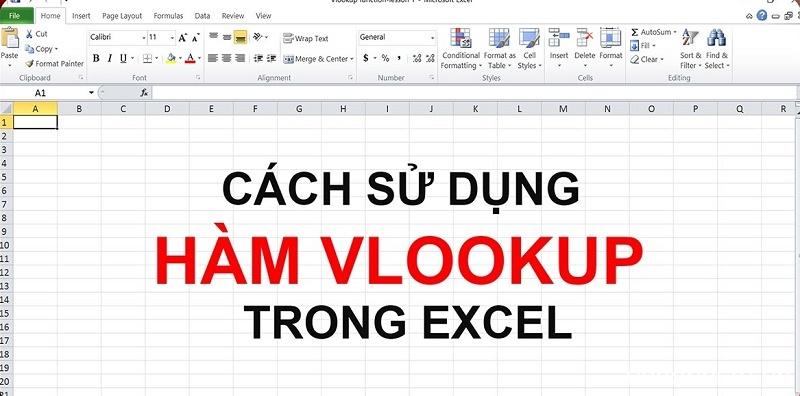






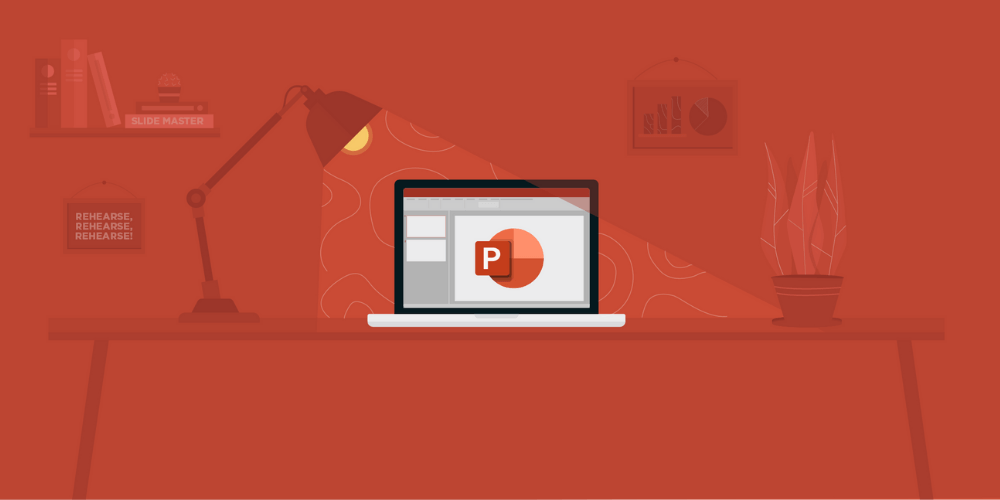

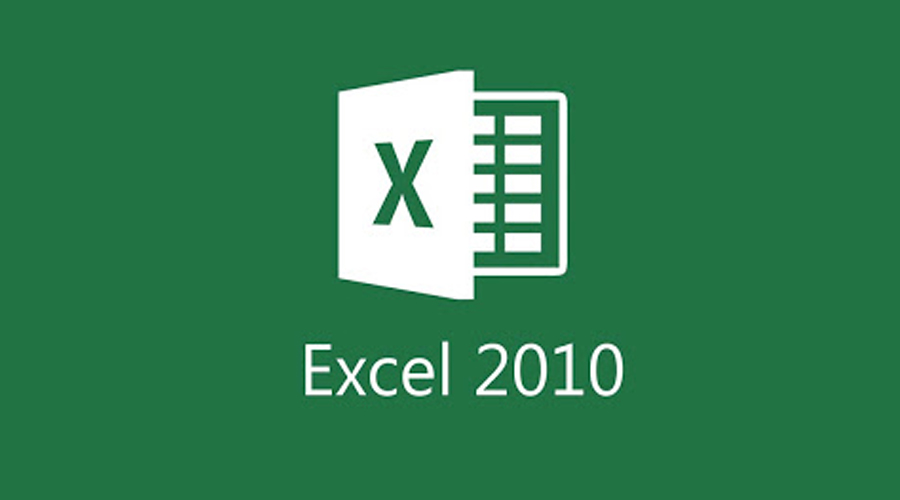

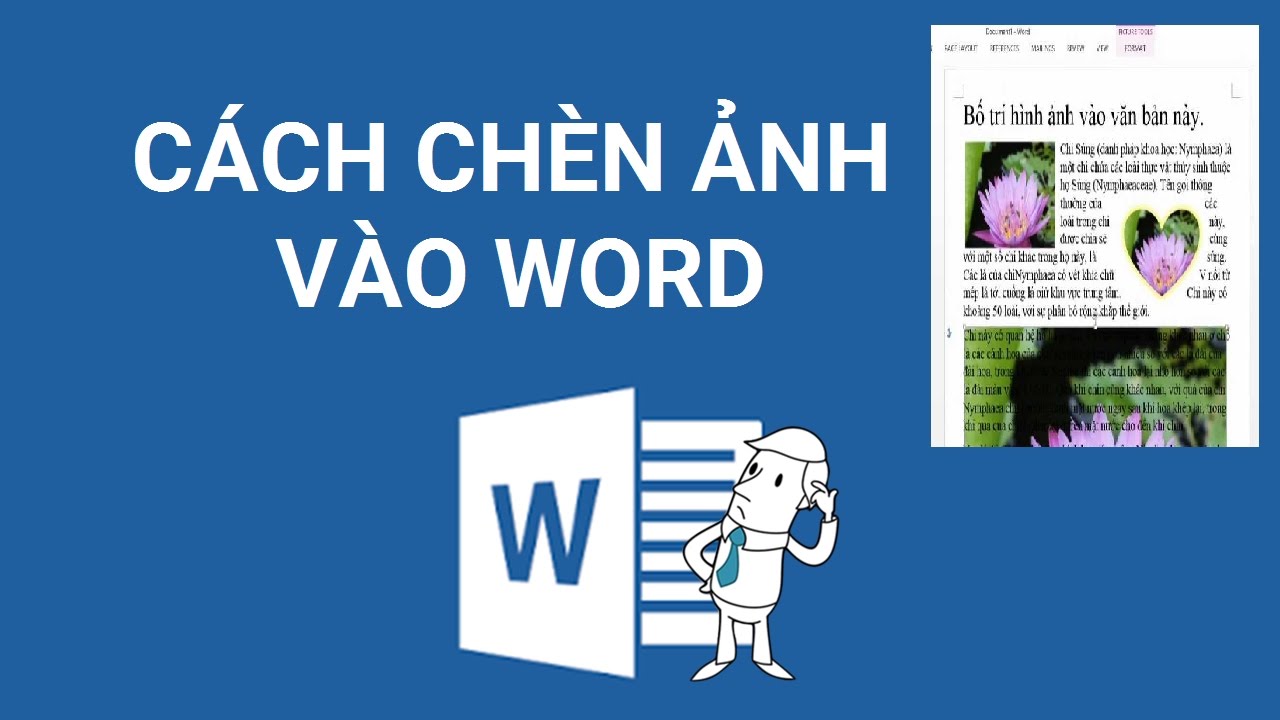

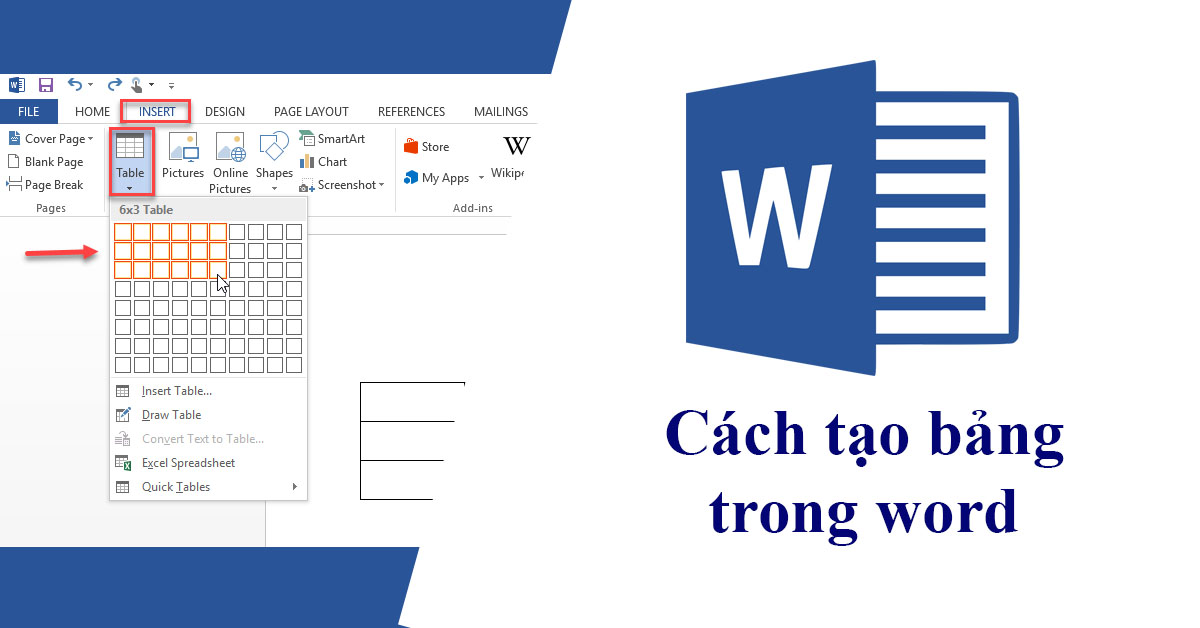


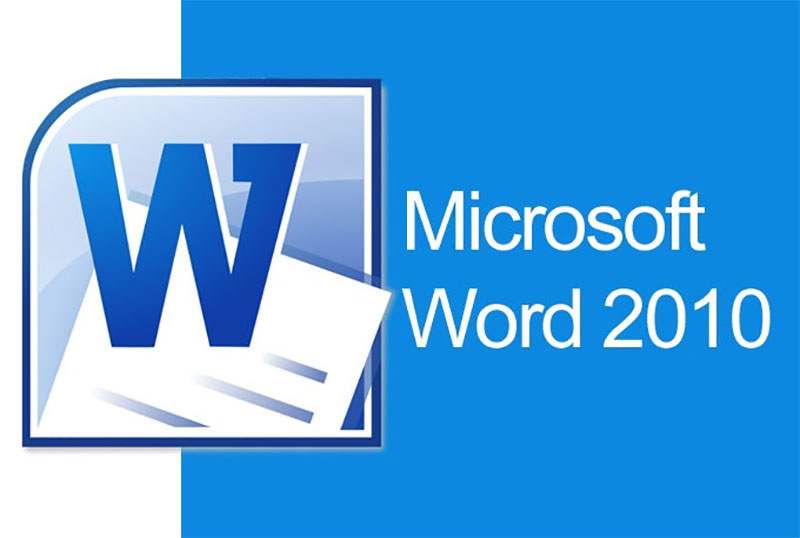



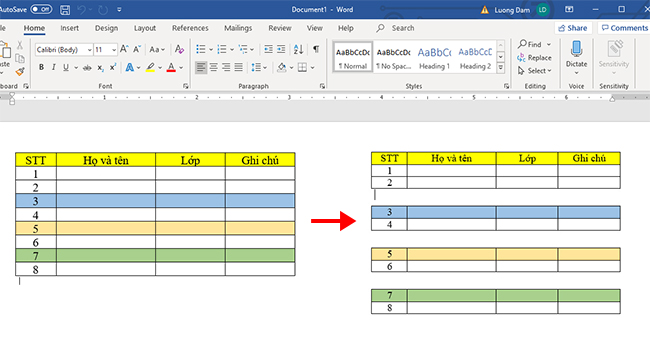


Pingback: Cách xóa 1000 dòng trống trong Excel chỉ với 1 click chuột - Tin học Thái Bình - Thi chứng chỉ tin học tại Thái Bình
Pingback: Thành thạo hàm IF Excel trong 10 phút - Học Excel Online - Thi chứng chỉ tin học tại Thái Bình